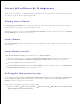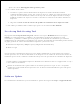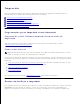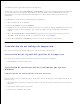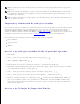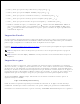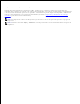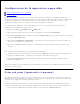Users Guide
valores de impresión seleccionados desde el controlador anulan los valores de menú predeterminados
seleccionados desde el panel del operador de la impresora.
Tal vez tenga que hacer clic en Propiedades o Instalación en el cuadro de diálogo inicial de impresión para
ver todos los valores de la impresora disponibles que puede modificar. Si no está familiarizado con una
característica de la ventana del controlador de la impresora, abra la Ayuda en línea para obtener más
información.
Para imprimir un trabajo desde una aplicación típica de Windows:
Abra el archivo que desee imprimir.1.
En el menú Archivo, seleccione Imprimir.2.
Verifique que está seleccionada la impresora correcta en el cuadro de diálogo. Modifique los valores de la
impresora según sea necesario (como, por ejemplo, las páginas que desea imprimir o el número de
copias).
3.
Haga clic en Propiedades o en Instalación para ajustar los valores de la impresora que no están
disponibles desde la primera pantalla y, a continuación, haga clic en Aceptar.
4.
Haga clic en Aceptar o en Imprimir para enviar el trabajo a la impresora seleccionada.5.
Cancelación de un trabajo de impresión
Hay varios métodos que se pueden utilizar para cancelar un trabajo de impresión.
Cancelación desde el panel del operador de la impresora
Para cancelar un trabajo de impresión después de que haya empezado a imprimirse:
Pulse Cancel. Se cancela la impresión.1.
Cancelación de un trabajo desde el ordenador que ejecuta
Windows
Cancelación de un trabajo desde la barra de tareas
Cuando envía un trabajo a imprimir, aparece un pequeño icono de la impresora en la esquina derecha de la
barra de tareas.
Haga doble clic en el icono de la impresora. Aparece una lista de trabajos de impresión en la ventana de
impresora.
1.
Seleccione el trabajo que desea cancelar.2.
Pulse la tecla <Suprimir> del teclado.3.